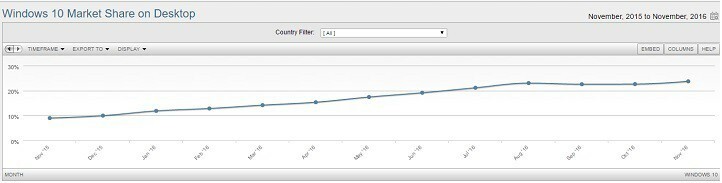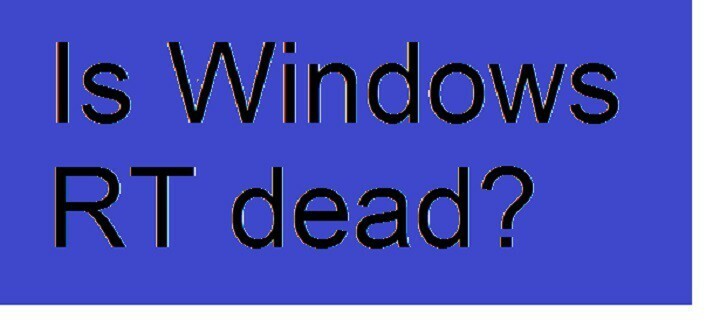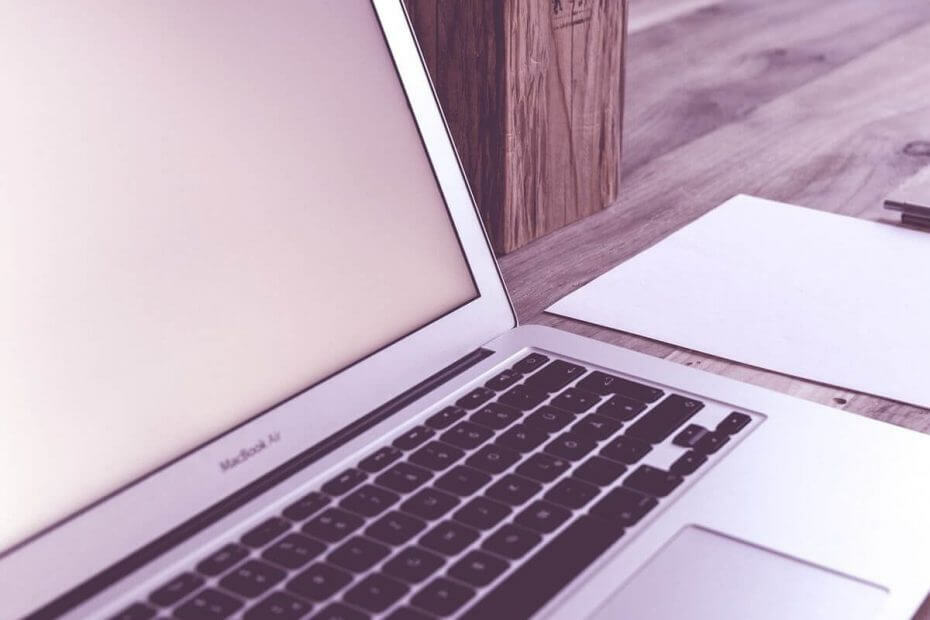
Този софтуер ще поддържа драйверите ви работещи, като по този начин ви предпазва от често срещани компютърни грешки и отказ на хардуер. Проверете всичките си драйвери сега в 3 лесни стъпки:
- Изтеглете DriverFix (проверен файл за изтегляне).
- Щракнете Започни сканиране за да намерите всички проблемни драйвери.
- Щракнете Актуализиране на драйвери за да получите нови версии и да избегнете неизправности в системата.
- DriverFix е изтеглен от 0 читатели този месец.
Среща с Windows вече не открива домашна група в тази мрежа е изключително досадно съобщение за грешка. Това означава, че няма да можете да споделяте вашите файлове в мрежата си.
Опцията HomeGroup в Windows ви позволява да свържете всички компютри, които имате на едно място, към една мрежа, като по този начин ви позволява да споделяте файлове и принтери между тях.
Съобщението за грешка се появява всеки път, когато потребител с няколко устройства с Windows надгражда някои или всички компютри до Windows 10, докато HomeGroup е активиран.
В днешната статия ще разгледаме някои от най-добрите начини за справяне с този проблем. Прочетете, за да разберете повече.
Какво да направя, ако Windows не може да открие домашна група в тази мрежа?
1. Временно деактивирайте антивирусната и защитната стена на вашия компютър
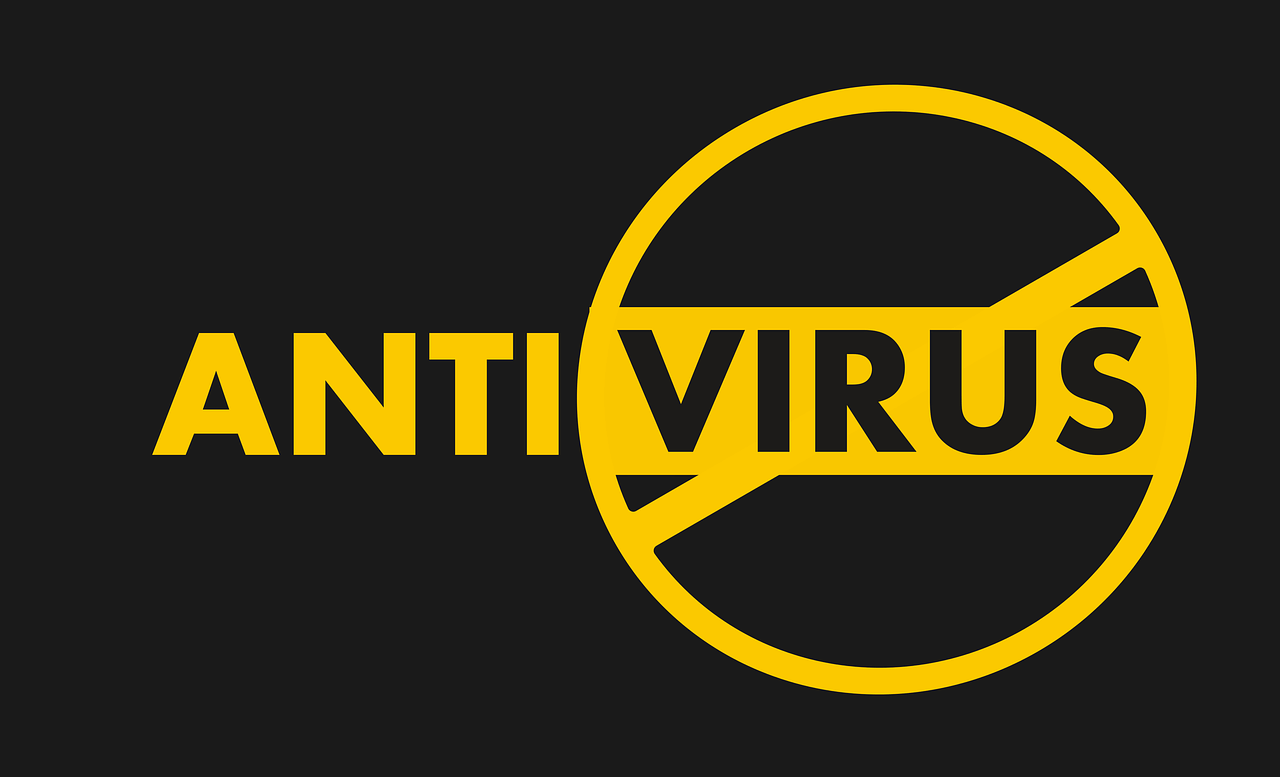
- Поради конфликта, причинен от надстройката на вашите компютри до Windows 10, докато HomeGroup е активен, е много важно да премахнем всички други възможности процесът да бъде блокиран.
- Поради тази причина трябва да изключите целия си антивирусен софтуер и защитната стена и да опитате да се свържете с HomeGroup.
- Ако този метод не работи, моля, опитайте следващия.
Искате ли да премахнете домашна група веднъж завинаги? Ето кратко ръководство за това как да го направите!
2. Излезте от HomeGroup само на компютъра, който е бил използван за създаване на групата първоначално
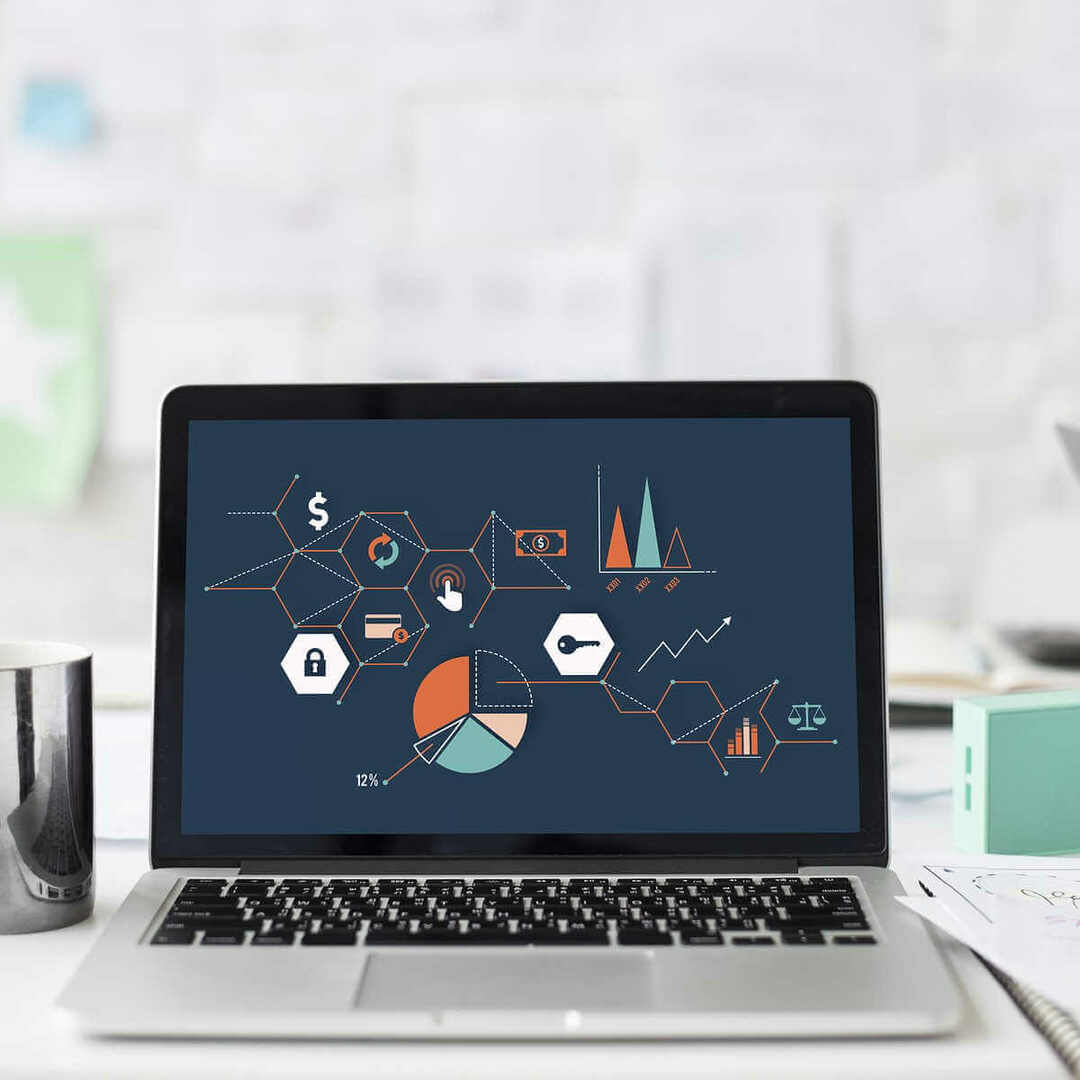
- Отворете компютъра, който сте използвали за създаване на HomeGroup.
- Оставете домашната група, която съдържа всички компютри във вашия дом.
- Създайте нова HomeGroup от същия компютър.
- Обърнете внимание на паролата на новата HomeGroup.
- Отворете всички останали компютри в мрежата и ги свържете с новосъздадената HomeGroup.
- Ако тази опция не е решила проблема ви, следвайте следващия метод.
3. Премахнете всяка последна част от проблемната HomeGroup и създайте нова

Забележка: За да можете да намерите папката, спомената по-долу, ще трябва да активирате опцията Показване на скритите файлове и папки. Можете да го направите, като кликнете върху Изглед в Windows Explorer -> и поставете отметка в квадратчето до Показване на опцията за скрити файлове.
- Отворете всеки компютър, който е част от старата сесия на HomeGroup, отидете до следната директория:
C: \ Windows \ ServiceProfiles \ LocalService \ AppData \ Roaming \ PeerNetworking - Изтрий цялото съдържание от PeerNetworking папка.
- Натиснете Windows Key + R бутони на всеки от компютрите, част от мрежата -> тип services.msc -> Натиснете Въведете.
- Вътре в Мениджър на услуги прозорец -> щракнете с десния бутон върху Доставчик на домашна група -> изберете Спри се.
- Изключете всички компютри.
- Включете един компютър, който не беше този, използван за създаване на първия Начална група -> създаване на ново Начална група.
- Свържете всички останали компютри с новосъздадената HomeGroup.
В това ръководство разгледахме някои от най-добрите методи за справяне с Windows, вече не открива HomeGroup при тази мрежова грешка.
Моля, уведомете ни, ако това ръководство ви е помогнало, като коментирате по-долу.